Reklaam
Pärast nädalate otsimist lahenduse leidmiseks, miks Google Calendar keeldus teatud kalendreid iOS-iga sünkroonimast, selgub, et üsna tavalise probleemi jaoks on olemas paar parandust.
Mõne inimese meelest ei kalendreid üldse sünkroonita, teistel on probleeme uute sündmuste kuvamisega - ja mul oli omapärane probleem, kus kuvati ainult teatud jagatud kalendreid. Loodetavasti mängib selle kalendri lõpuks Google'i kalender teie puuteekraaniga mänguasju kenasti.
Esimesed asjad kõigepealt: nähtavus
Üks levinumaid põhjuseid, miks teie kalendreid ei kuvata, on see, et te pole neid oma iOS-i kalendrirakenduses lubanud. See võib tunduda lihtne asi, mida tasub tähele panna, kuid seda tasub enne sisse sukelduda ja seadete muutmist alustada, kui te seda tegelikult ei vaja.
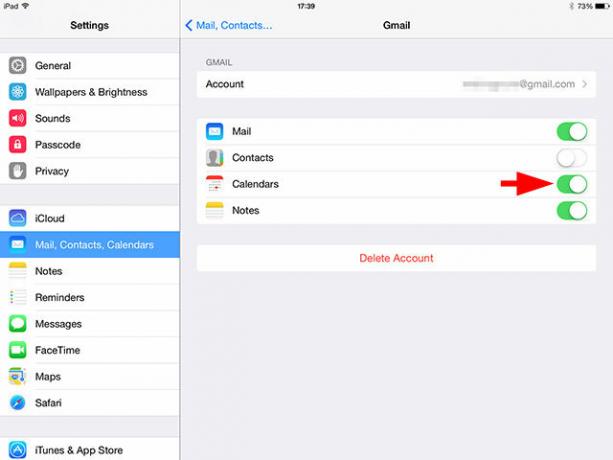
Ava Seadistused rakenduses ja liikuge lehele E-post, kontaktid, kalendrid, seejärel valige oma Google'i konto. Soovite veenduda, et menüüs Kalendrid oleks lubatud - kui see pole nii, olete süüdlase leidnud (kuid lugege igaks juhuks edasi).
Järgmisena avage Kalender ja koputage ikooni Kalendrid nuppu ekraani allosas. Hüpikmenüü kuvab kõik kalendrid, mis praegu teie seadmesse suunatakse. Kui märkate, et teatud kalendreid pole linnukesega märgitud, tehke seda ja need lisatakse teie nähtavasse kalendrisse. Selle menüü saate ka tõmmata, et värskendada, mis sunnib iOS-i teie Google'i kontolt uusi täiendusi otsima.

Kui leiate, et soovitud kalender on märkimata, leidsite just oma probleemi - see sünkroonis kogu aeg, oli see lihtsalt peidetud. See menüü on kasulik mittekriitiliste kalendrite väljalülitamiseks, kui teil on eriti hektiline ajakava.
Google'i kalendrite viimine iOS-i
Minu probleem ei olnud (jagatud) Google'i kalendri juhtum, mida ma ei soovinud, et mind oma seadmes nähtaks, see keeldus kindlalt üldse rakenduse Kalender kuvamisest. See osutas probleemile Google'i otsas, kuid veebist seda kontrollides nägi kõik hästi. Polnud soovitust, et minu jagatud kalendrid oleksid polnud kui mind lükati minu seadmesse ja näiliselt seda lubada ei olnud.
Hoolimata abidokumentide traalimisest, jäi mul puudu ühest väga olulisest lingist, mille leidsin kommentaaride sektsioonis pika artiklite loendi kohta, mida traalisin selle probleemi lahendamiseks. Peate täpsustama, millised kalendrid teie seadmesse suunatakse Google'i kalendri sünkroonimisseaded, mis puudub Google'i kalendri peamisel veebiliidesel.

Tegin seda oma töölauabrauserist ja märkasin, et kõik kalendrid, mida minu iPhone'is või iPadis ei ilmunud, olid märkimata. Google soovitab teil seda teha seadmest endast, kuid mul ei olnud probleeme Chrome'iga seda teha, kui olin asjakohasele kontole sisse loginud. Pärast kõigi kontrollimist minge tagasi oma kalendrirakendusse ja klõpsake nuppu Kalendrid, värskendamiseks tõmmake alla ja kõik puuduvad kalendrid peaksid ilmuma.
See lahendas minu probleemi ja see võib lahendada ka teie, kuid alati on vaja veel üks samm teha.
Veel drastilisi abinõusid
Kui olete mõlemat ülalnimetatud tehnikat proovinud ja teie kalendrid endiselt ei tööta, on aeg võtta drastilisemaid meetmeid. Põhimõtteliselt hõlmab see teie konto kustutamist jaotises Seadistused > Post, kontakt, kalendrid koputades hirmutavat punast Kustuta konto nuppu oma Google'i konto seadete all.

Oma konto uuesti lisamisel veenduge, et kasutate uut rakendusepõhist parooli kui kasutate kaheastmelist kinnitamist Mis on kahefaktoriline autentimine ja miks peaksite seda kasutamaKahefaktoriline autentimine (2FA) on turvameetod, mis nõuab teie identiteedi tõestamiseks kahte erinevat viisi. Seda kasutatakse tavaliselt igapäevaelus. Näiteks krediitkaardiga maksmine ei nõua mitte ainult kaarti, ... Loe rohkem (ja sa peaksid olema Lukustage need teenused nüüd kahefaktorilise autentimisegaKahefaktoriline autentimine on nutikas viis veebikontode kaitsmiseks. Vaatame mõnda teenust, mille parema turvalisuse tagamiseks lukustada saate. Loe rohkem ), kuna mõned kommentaatorid on arvanud, et see on peamine põhjus. See kehtib eriti kasutajate kohta, kes naasevad pärast oma iPhone'i varukoopia taastamist.
Uue rakendusepõhise parooli saate seadistada oma Google'i konto turbesätted - andke sellele kirjeldav nimi ja kustutage vana seal viibimise ajal. Pärast oma mandaadi kinnitamist tuleks Google'i kalender teie seadmesse suunata (eeldusel, et kontrollite Kalendrid kasti seadistamise ajal).
Kas see töötas?
Kui teie kalendreid endiselt ei kuvata, käivitage nähtavusseaded ja Sünkrooni seaded nagu ülalpool. Kui nad ikka seal pole, logige oma kontole sisse lauaarvuti brauseriga ja kontrollige, kas need on veebiversioonis olemas.
Vastasel korral võiksite meie juhendi läbi vaadata Google'i kalendri sünkroonimine teie iPhone'iga Google'i kalendri sünkroonimine oma iPhone'igaKas soovite sünkroonida Google'i kalendrit iPhone'iga ja oma aega tõhusalt hallata? Järgige neid samme, et oma sündmustega kursis olla. Loe rohkem veel kord, et veenduda, kas teil on kõik korras. Oleme ka vaadanud kuidas sünkroonida Outlooki kalendrit oma iPhone'iga Parim viis Outlooki kalendri sünkroonimiseks oma iPhone'igaKas peate oma Outlooki kalendri oma iPhone'iga sünkroonima? Siit saate teada, kuidas seda teha, sealhulgas kasutada rakendust Outlooki iPhone'i jaoks. Loe rohkem .
Tim on vabakutseline kirjanik, kes elab Austraalias Melbournes. Teda saab jälgida Twitteris.